
Introduction à En classe
L’app En classe est conçue pour les enseignants. Elle est disponible sur iPad et ordinateurs Mac pris en charge. En tant qu’enseignant, vous pouvez encadrer l’apprentissage, partager des exercices et gérer les iPad et les ordinateurs Mac des élèves pris en charge. Vous pouvez lancer une app et afficher un site web ou une page spécifique du manuel dans votre classe. Vous pouvez également envoyer et recevoir des documents dans votre classe et afficher le travail des élèves sur un téléviseur, un écran ou un projecteur à l’aide d’une Apple TV. En outre, vous pouvez voir les apps sur lesquelles les élèves travaillent, désactiver le son de leurs appareils et réinitialiser leurs mots de passe.
Lorsqu’En classe est utilisé avec un iPad partagé et des identifiants Apple gérés, vous pouvez assigner des élèves à un groupe d’iPad. Les élèves touchent leur nom dans une liste affichée sur chaque iPad et saisissent leur code ou leur mot de passe au début de chaque cours. Lorsque le cours est terminé, vous pouvez utiliser En classe pour déconnecter des élèves de leur iPad partagé. L’élève suivant peut ainsi l’utiliser. Les données sont mises en cache localement sur l’iPad et sont transférées dans le nuage même après que l’élève s’est déconnecté. Si nécessaire, les données de l’utilisateur précédent continuent d’être transférées dans le nuage après que le nouvel utilisateur se connecte à l’iPad.
Pour permettre à En classe de fonctionner de manière optimale, des classes de 60 élèves ou moins sont recommandées.
L’app En classe peut être utilisée aussi bien pour les classes créées par l’administrateur que pour celles créées par l’enseignant, cependant elle ne peut pas gérer de sessions temporaires d’iPad partagé.
Remarque : les images des élèves sont ajoutées sur la solution de gestion des appareils mobiles (MDM) pour les classes créées par l’administrateur. Pour les classes créées par l’enseignant, il appartient aux élèves d’ajouter leur photo sur leur appareil.
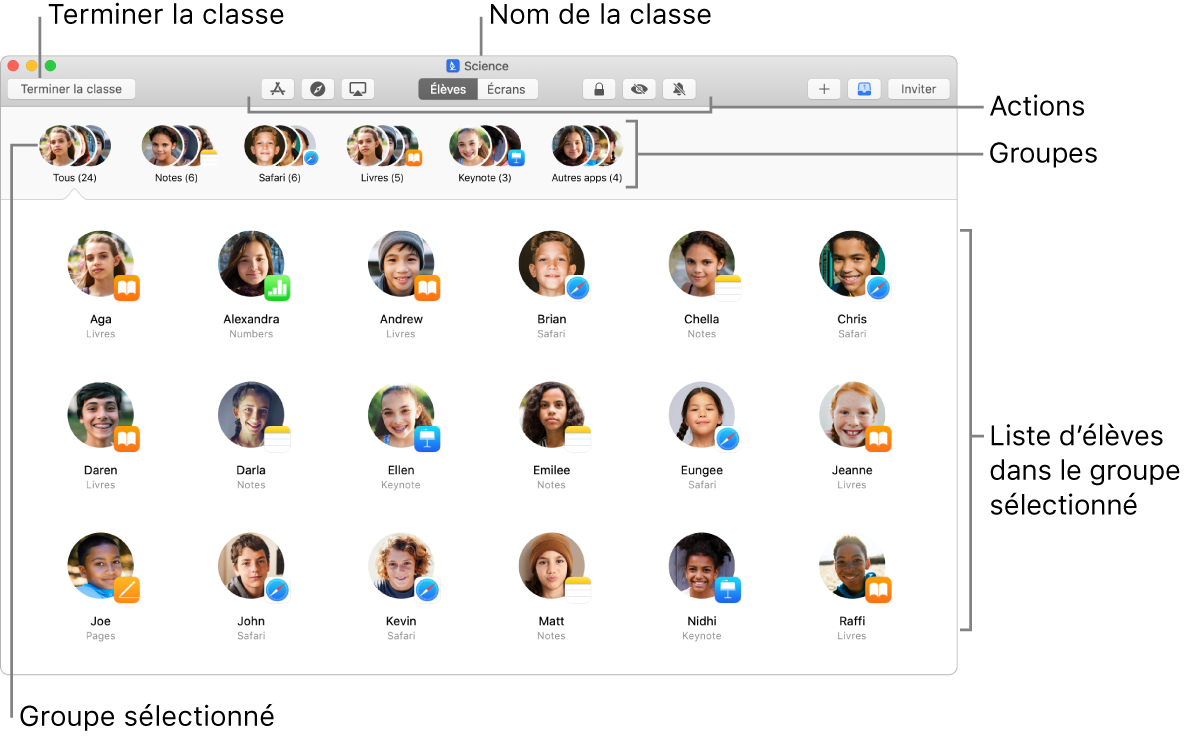
Classes créées dans Apple School Manager
Si vous utilisez iPadOS 13.4.5 ou macOS 10.15.5 ou ultérieur, lorsque vous vous connectez avec votre identifiant Apple géré Apple School Manager, toute classe existante créée dans Apple School Manager s’affiche dans En classe. Les appareils de tous les élèves doivent également exécuter iPadOS 13.4.5 ou ultérieur ou macOS 10.15.5 ou ultérieur.
Classes créées par l’administrateur
Pour les classes créées par l’administrateur, tous les appareils doivent être inscrits dans votre solution MDM et l’administrateur MDM doit créer des ensembles de classes pour qu’En classe dispose de la liste des élèves. Dans votre solution MDM, chaque classe est composée d’un nom, d’un ou plusieurs enseignants, d’élèves et (éventuellement) de groupes d’appareils (lors de l’utilisation d’iPad partagé). En classe utilise ces classes pour enregistrer quels appareils appartiennent aux élèves dans chaque cours. Les classes configurées par votre solution MDM servent également à simplifier l’expérience de connexion avec la fonction iPad partagé. Vous pouvez créer des groupes temporaires au sein de ces classes. Par exemple, si trois élèves travaillent ensemble sur un projet, vous pouvez créer un groupe rien que pour eux, puis les guider vers des sites web spécifiques ou des EPUB se rapportant à leur projet. Vous pouvez créer des groupes temporaires sans faire appel à votre administrateur MDM.
Dans le cas d’une utilisation personnelle, En classe peut tout de même servir à canaliser la concentration de l’élève et à l’aider dans son utilisation de l’appareil. Pour en savoir plus sur l’utilisation de l’app En classe avec la fonction iPad partagé et dans un environnement individuel, consultez la rubrique À propos d’iPad partagé dans les réglages de gestion des appareils mobiles (MDM) pour les services informatiques.
Si votre établissement utilise des identifiants Apple gérés et configure des listes d’élèves dans Apple School Manager, vous pouvez utiliser Pour l’école avec En classe. Avec « Pour l’école », les enseignants peuvent :
Distribuer et relever facilement des devoirs sur les iPad d’élèves grâce à l’app Pour l’école
Surveiller la progression des élèves dans des apps éducatives sur iPad
Collaborer individuellement avec des élèves
Configurer et gérer la collaboration entre élèves
Consultez :
Classes créées par l’enseignant
Pour les classes créées par l’enseignant, aucune solution MDM n’est requise, même si l’intégration d’une solution peut changer le fonctionnement des iPad des élèves dans les classes.
Lorsque les enseignants créent une classe, ils font en sorte que les élèves puissent la rejoindre. Pour créer des classes créées par l’enseignant, les enseignants doivent saisir leur nom et créer la classe. Une fois toutes les configurations minimales requises pour l’infrastructure réseau satisfaites, l’enseignant peut promouvoir une classe afin que les élèves s’y inscrivent. Pour la rechercher, ces derniers doivent procéder de l’une des manières suivantes :
iPad : Réglages > En classe
Pour ajouter la classe, les élèves doivent saisir un code PIN à quatre chiffres que vous avez fourni. Un élève peut ajouter plusieurs classes animées par le même enseignant ou par différents enseignants. De cette façon, ils peuvent facilement passer d’une classe à l’autre à l’aide de leur iPad ou de leur Mac.
Consultez Configurer une classe créée par l’enseignant dans En classe.
Important : les classes créées par l’enseignant ne sont pas compatibles avec iPad partagé et le profil de configuration pédagogique de votre solution MDM qui crée des classes créées par l’administrateur. Si le profil de configuration pédagogique est présent sur l’appareil de l’enseignant ou de l’élève, il n’est pas possible de créer ou de rejoindre des classes créées par l’enseignant.
Utiliser des actions
Avec l’app En classe sur votre appareil, vous pouvez effectuer des actions sur l’appareil de chaque élève afin d’attirer son attention et d’encadrer son apprentissage. Par exemple, vous pouvez effectuer les opérations suivantes simultanément sur autant d’appareils d’élèves que vous le souhaitez :
Vous pouvez également effectuer les tâches administratives suivantes, qui requièrent un iPad partagé ainsi que les identifiants Apple gérés des élèves :
Ouvrir une app.
Couper le son d’un appareil.
Ouvrir une page web, un livre ou un chapitre d’un EPUB, ou bien (sur iPad) un cours iTunes U.
Partager des liens et des documents et autoriser les élèves à partager des liens et des documents avec vous.
Inviter un appareil à utiliser AirPlay pour afficher son écran sur une Apple TV (un appareil à la fois).
Afficher l’écran d’un appareil.
Remarque : selon la configuration de votre solution de gestion des appareils mobiles (MDM), il se peut que vous ne puissiez pas exécuter cette tâche. Demandez à votre administrateur MDM de consulter les informations relatives à la gestion de l’affichage d’En classe et d’AirPlay.
Verrouillez un appareil ainsi qu’une app ouverte sur un appareil.
Remarque : si vous oubliez de déverrouiller un appareil ou une app verrouillée à l’écran, ceux-ci se déverrouillent automatiquement lorsqu’ils sont hors de portée Bluetooth ou après 20 secondes sans connexion.
Associer des iPad et déconnecter des élèves (avec iPad partagé)
Réinitialiser le mot de passe d’un élève (un élève à la fois ; l’enseignant doit disposer d’un identifiant Apple géré).